Смартфоны Sony Xperia часто сталкиваются с проблемами зависания устройства после обновления ПО или установки сторонних приложений. Во многих случаях перезагрузка может легко решить эти неисправности.
В этой статье мы рассмотрим некоторые из различных способов перезагрузки смартфонов Sony Xperia, а также запуск устройства в безопасном режиме и что делать если Xperia завис или не включается после обновления программного обеспечения.
Содержание статьи
- Как перезагрузить Sony Xperia – пошаговая инструкция
- Как принудительно перезагрузить или выключить Sony Xperia Z XZ и XA
- Инструкция: Принудительное отключение Sony Xperia XA1
- Sony Xperia завис – как запустить в безопасном режиме?
- Проблема с запуском после обновления программного обеспечения, восстановления программного обеспечения или восстановления заводских настроек Sony Xperia
- Что делать если Sony Xperia не включается после обновления?
Как перезагрузить Sony Xperia – пошаговая инструкция

Для того, чтобы перезагрузить Sony Xperia XA1 Z XZ и XA выполните следующие действия:
- Нажмите и удерживайте кнопку питания.
- В появившемся меню нажмите: Перезагрузка устройства и смартфон автоматически перезапустится
Ваше устройство Sony Xperia может не перезагрузиться, если уровень заряда батареи будет низким. Подключите смартфон к зарядному устройству и попробуйте перезагрузить его снова
Как принудительно перезагрузить или выключить Sony Xperia Z XZ и XA

Для того, чтобы принудительно перезагрузить Sony Xperia воспользуйтесь следующей инструкцией:
- Нажмите и удерживайте клавишу увеличения громкости и кнопки питания одновременно в течение 6 секунд.
- Устройство завибрирует один раз. В зависимости от того, какое действие вы хотите совершить выберете: перезагрузка или выключение устройства, выполните следующие действия:
- Если вы хотите принудительно перезагрузить устройство: клавишей «Громкость-» выберете пункт меню «Перезагрузка»
- Если вы хотите принудительно выключить устройство: продолжайте нажимать клавишу кнопку питания в течении 6 секунд, устройство про вибрирует три раза, а затем выключается.
Инструкция: Принудительное отключение Sony Xperia XA1

Для того, чтобы принудительно перезагрузить Sony Xperia XA1 воспользуйтесь следующей инструкцией:
- Сделайте долгое одновременное нажатие клавиш регулировки громкости + и кнопки питания течение 10 секунд.
- После того, как устройство вибрирует три раза, отпустите клавиши.
- Устройство выключается автоматически.
Sony Xperia завис – как запустить в безопасном режиме?

В случае если после принудительной перезагрузки смартфона Sony Xperia продолжает работать не корректно мы рекомендуем вам для диагностики устройства запустить его в безопасном режиме и удалить последние скачанные приложения и игры.
Безопасный режим, не предназначен для ежедневного использования, но он все еще может выявлять проблемы устройств зараженных вредоносным ПО или не корректно работающем программном обеспечении
- Удерживайте кнопку разблокировки на вашем смартфоне, пока он не отобразит меню выключения.
- Длительное нажатие на опцию «Выключить».
- Появится окно, предлагающее перезапустить в безопасном режиме. Нажмите «ОК».
- После перезагрузки телефона в нижней части экрана появляется надпись «Безопасный режим» или «Безопасный режим».

Чтобы вернуться в режим обычного использования со всеми сторонними приложениями, просто перезагрузите телефон.
Будьте осторожны: После использования смартфона в безопасном режиме возможен выход из приложений, удаление виджетов с рабочего стола.
Проблема с запуском после обновления программного обеспечения, восстановления программного обеспечения или восстановления заводских настроек Sony Xperia

Если у вас возникли какие-либо из следующих проблем после обновления или восстановления программного обеспечения Xperia ™ или после сброса к заводским настройкам, прочитайте оставшуюся часть этой статьи, чтобы узнать, как их исправить:
- Например, если при запуске появляется предупреждающий треугольник, дождитесь завершения процедуры. После обновления или восстановления программного обеспечения процесс запуска может занять до 30 минут. Не перезагружайте устройство вручную во время запуска.
- Если запуск через 30 минут все еще не завершен, принудительно остановите устройство.
- Попробуйте включить его снова.
- Если процедура запуска все еще не прошла успешно, принудительно остановите устройство. Затем выполните восстановление программного обеспечения с помощью компьютера и приложения Xperia ™ Companion. Примечание. Во время восстановления программного обеспечения все данные, сохраненные во внутренней памяти вашего устройства, удаляются. Поскольку устройство не может завершить процедуру запуска, сохранить эти данные невозможно.
- Вы найдете подробные инструкции для каждого шага на остальной части этой страницы.
- Если ваше устройство по-прежнему не запускается правильно после выполнения этих действий,
Что делать если Sony Xperia не включается после обновления?

- Если ваше устройство вообще не запускается после обновления программного обеспечения, восстановления программного обеспечения или восстановления заводских настроек, выполните восстановление программного обеспечения еще раз, используя компьютер и приложение Xperia ™ Companion. Примечание. Во время восстановления программного обеспечения все данные, сохраненные во внутренней памяти вашего устройства, удаляются. Поскольку устройство не запускается, резервное копирование этих данных невозможно.
- Вы найдете подробные инструкции для каждого шага на остальной части этой страницы. Примечание. Восстановление программного обеспечения возможно, даже если устройство Xperia ™ не запускается.
( 4 оценки, среднее 4 из 5 )
Перейти к содержанию
На чтение 2 мин Просмотров 2к. Опубликовано 08.11.2015
Во время использования смартфона могут возникать различные сбои в работе системы, а пользователь сталкивается с тем, что его Sony Xperia завис и не реагирует ни на какие действия, в том числе и на физическую кнопку питания. Иногда причиной зависания могут выступить и технические неисправности или проблемы с картой памяти microSD. В данной инструкции мы расскажем, как перезагрузить Sony Xperia если он завис.
В силу того, что аккумуляторы в современных моделях Иксперия являются несъёмными, вы не можете сделать физические ресет, но японцы предусмотрели такую возможность и интегрировали в каждую модель небольшую физическую кнопку жесткой перезагрузки! В большинстве планшетов и смартфонов она находится под заглушкой слота для SIM-карты или под съёмной крышкой (бюджетные модели) с подписью “OFF”.
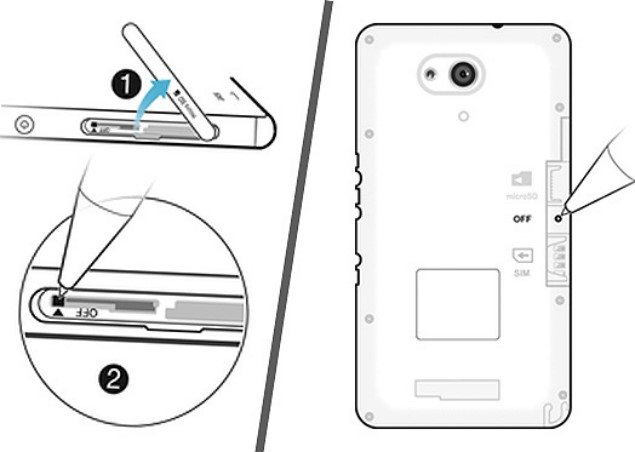

Чтобы перезагрузить Сони Иксперия, сделайте следующее:
- Откройте заглушку
- С помощью ручки или другого тонкого, но не острого предмета нажмите и удерживайте кнопку выключения OFF. Воздержитесь от использования иголок и подобных острых предметов!
- После того как устройство несколько раз завибрирует (обычно три вибро), можете отпускать кнопку отпустите. Вы увидите, что девайс выключился.
- Запускаем смартфон.
Существует и ещё один вариант двухминутного принудительного перезапуска, который нужно выполнить, если описанный выше процесс не дал результата. Его суть аналогична:
- Находим под заглушкой кнопку OFF и зажимаем её ручкой.
- Удерживаем кнопочку течение 120 секунд, не обращая внимания на вибрации, и спустя это время отпускаем её.
- Подключите смартфон к зарядному устройству и заряжайте его, пока на экране не появится индикатор зарядки.
- Можете включать смартфон.
Перезагрузка с помощью зажатия кнопок:
- Зажмите одновременно и удерживайте кнопку питания и кнопку увеличения громкости.
- Примерно через 10 секунд смартфон три раза завибрирует и выключиться.
- Включайте свой девайс.
Также будет полезно:
- смартфон Sony Xperia не включается – что делать
- способы сделать Hard Reset на Сони Иксперия
Содержание
- 1 Перезагрузка Sony Xperia Z если он завис
- 2 Перезапуск устройства
- 3 Принудительный перезапуск или выключение устройства
- 4 Сброс до заводских настроек
- 4.1 Восстановление программного обеспечения устройства
- 5 Восстановление программного обеспечения с помощью Xperia Companion
- 6 Причины зависания смартфонов Sony Xperia
- 6.1 Механические повреждения смартфона Sony Xperia – как причина зависания
- 6.2 Сбои в работе программного обеспечения OC Android и конфликт с приложениями
- 7 Видео: Не загружается / Зависает смартфон Sony Xperia Z2 – что делать
- 8 Как выявить причины зависания смартфона Sony Xperia
- 9 Sony Xperia зависает из-за неправильно установленного ПО или после прошивки – что делать?
- 10 Принудительная перезагрузка Sony Xperia при зависании
Всё о Интернете, сетях, компьютерах, Windows, iOS и Android
Перезагрузка Sony Xperia Z если он завис

Мобильный телефон Sony Xperia Z — это очень неплохая за свои деньги модель современного смартфона на операционной системе Android, с тонким корпусом, обладающий прекрасным функционалом и отличной 13МП камерой, да ещё и умеюшей снимать HDR. Но, как и абсолютно любое подобное устройство, он может иногда глючить, отказываться нормально работать и даже зависнуть. Самый простой выход в этом случае — перезагрузить телефон. Легко сказать. А если он завис и ни на что не реагирует — что делать? Например, на старых телефонах можно было снять крышку и выдернуть батарею! С Сони Иксперия этот фокус сделать не получится — аккумулятор то несъёмный (плата за узкий корпус). Ну и как быть?!
К счастью, разработчики это предвидели и сделали комбинацию клавиш для экстренного перезапуска гаджета! А позже даже появилась скрытая кнопка перезагрузки.
Способ 1. Комбинация клавиш
Короче, для того, чтобы перезагрузить телефон Sony Xperia Z надо на корпусе нажать одновременно на клавишу увеличения громкости («качельку» вверх) и кнопку «Включения/Выключения».

Кнопки надо удерживать 5-10 секунд. В ответ на это смартфон должен выдать вибросигнал, который будет свидетельствовать о том, что Иксперия пошла на перезапуск.
Способ 2. Кнопка перезагрузки и выключения
Учтя пожелания владельцев предыдущих версий и на новых телефонах Sony Xperia Z1, Z2, Z3, Z5 и M2 появилась скрытая кнопка OFF для перезагрузки и выключения, нажав которую Вы можете выключить телефон. Она расположена под заглушкой слота для SIM-карты смартфона.

Иногда она даже выполнена в красном цвете чтобы было заметнее.
На более дешевых модельках Иксперия кнопка перезагрузки и выключения может находится под съёмной крышкой с надписью “OFF”.
Аккуратно нажмите кнопку стержнем от ручки или скрепки и дождитесь пока девайс отключится.
Если устройство не отвечает или не перезапускается корректно, может потребоваться принудительно перезапустить или выключить его. При этом параметры и личные данные не удаляются.
Также можно выполнить сброс параметров устройства до исходных заводских. Иногда это необходимо, если в работе устройства наблюдаются сбои. Обратите внимание, что для сохранения важных данных необходимо заранее создать их резервную копию на карте памяти или на другом внешнем накопителе. Для получения дополнительных сведений см. раздел Создание резервной копии и восстановление содержимого устройства.
Если устройство не включается или вам нужно сбросить его программное обеспечение, используйте Xperia Companion для восстановления устройства. Для получения дополнительной информации об использовании Xperia Companion см. раздел Xperia Companion.
Если вы используете устройство совместно с другими пользователями, то для сброса до заводских настроек необходимо войти в систему в качестве владельца, т. е. основного пользователя.
Перезапуск устройства
При низком заряде аккумулятора устройство может не перезапуститься. Подключите зарядное устройство и повторите попытку перезапуска.
Принудительный перезапуск или выключение устройства
Сброс до заводских настроек
Чтобы избежать повреждения устройства, не прерывайте процедуру сброса настроек.
При сбросе до заводских настроек более ранняя версия программного обеспечения Android на устройстве восстановлена не будет.
Восстановление программного обеспечения устройства
Если вы забыли пароль разблокировки экрана, PIN-код или графический ключ доступа, можно использовать функцию восстановления устройства в приложении Xperia Companion для удаления этого уровня защиты. Для выполнения этой операции необходимо войти в учетную запись Google. Запуск функции восстановления приведет к переустановке программного обеспечения устройства, в результате чего некоторые личные данные могут быть потеряны.
Если устройство зависает, перезагружается повторно или не запускается после обновления или восстановления программного обеспечения Xperia либо сброса до заводских настроек, принудительно выключите устройство, а затем попытайтесь включить его. Если устранить проблему не удалось, принудительно отключите устройство, а затем восстановите программное обеспечение.
Чтобы узнать время восстановления, посетите страницу технической поддержки Google http://support.google.com.
Вы не сможете использовать полученное новое имя пользователя или пароль Google.
Восстановление программного обеспечения с помощью Xperia Companion
Перед восстановлением программного обеспечения убедитесь, что вы помните свои учетные данные Google. В зависимости от параметров безопасности может потребоваться ввести их для перезапуска устройства после восстановления программного обеспечения.
Sony Xperia при включении зависает на заставке или логотипе и не выключается дисплей — не реагирует ни на что. Что делать? В сегодняшней статье я дам вам подробную пошаговую инструкцию по перезагрузке смартфона и исправлению программных ошибок.
Причины зависания смартфонов Sony Xperia
Основные причины зависания смартфонов Sony Xperia в большинстве случаев сводятся к двум факторам:
- механические повреждения;
- сбой программного обеспечения. (сбои в работе OC Android, проблемы с картой памяти microSD конфликт с загруженными приложениями )
Давайте разберем эти проблемы подробнее…
Механические повреждения смартфона Sony Xperia – как причина зависания

Наверняка раздел с таким заголовком многие читатели решили пропустить: мол, если бы мой телефон был повреждён, это было бы сразу видно. А у моего соседа вообще пол-экрана в сеточку, и всё работает. И зря!
Эпоха старой доброй Nokia 3310 и других неубиваемых «кирпичиков» прошла. Гаджеты второго десятилетия XXI века – штуки несравненно более хрупкие. На корпусе может не быть никаких следов удара или давления, но для электроники удары могли стать серьёзным испытанием. Один отошедший контакт может стать причиной неполадок в работе. Так что цельные алюминиевые корпуса, литой поликарбонат, Gorilla Glass или другие защитные стёкла могут не предотвратить, а, наоборот, замаскировать проблему.
Сбои в работе программного обеспечения OC Android и конфликт с приложениями

К счастью, гораздо чаще неполадки сейчас случаются из-за программных сбоев. Мы говорим «к счастью», поскольку программные «болезни» легче вылечить. Не нужно лезть в электронную начинку с отвёрткой и паяльником.
Загруженные приложения могут повлиять на стабильную работу устройства – привести к зависанию. Чтобы проверить, не вызывают ли проблем загруженные приложения используйте безопасный режим. В безопасном режиме, он будет запущен исключительно с предустановленным программным обеспечением и приложениями.
Видео: Не загружается / Зависает смартфон Sony Xperia Z2 – что делать
Как выявить причины зависания смартфона Sony Xperia
Для того чтобы выявить неисправность смартфона Sony Xperia необходимо: зайти в безопасный режим устройства для этого:
- Удерживать кнопку питания до появления диалогового окна с функциями отключения, перезагрузки и автономного режима;
- Нажать на пункт «Отключить питание» и не снимать с него палец 5-7 секунд до появления нового диалогового окна;
- Подтвердить переход в безопасный режим кнопкой «ОК».
Результатом станет перезагрузка устройства, после которой в нижней части экрана появится обозначением «Безопасный режим». Это будет означать, что все загруженные приложения, а также карта памяти будут неактивны.

Так же Вы можете удалить недавно использовавшееся приложение и перезагрузить телефон. Чтобы включить безопасный режим, подождите, пока не исчезнет логотип Xperia ™. Далее нажмите и удерживаете громкость вниз, пока телефон не начнет вибрировать и включится безопасный режим.
Если таким способом не получилось, то попробуйте по-другому. Нажмите выключить и подержите палец на «Отключить питание».
Sony Xperia зависает из-за неправильно установленного ПО или после прошивки – что делать?
Sony Xperia Z является одним из лучших телефонов на рынке, но оказывается, что флагман «Сони» создает некоторых пользователям много проблем.
Одна из них «Внезапная смерть». Телефон внезапно «замирает» или выключается и помогал только аппаратный сброс, или комбинация кнопки питания + увеличение громкости.
Все оказалось, не в физическом устройстве, а в программном обеспечении.
На данный момент уже вышло соответствующее обновление, которое решает эту проблему.
Принудительная перезагрузка Sony Xperia при зависании

В силу того, что аккумуляторы в современных моделях xperia являются несъёмными, вы не можете сделать физические Reset, но японцы предусмотрели такую возможность и интегрировали в каждую модель небольшую физическую кнопку жесткой перезагрузки! В большинстве планшетов и смартфонов она находится под заглушкой слота для SIM-карты или под съёмной крышкой (бюджетные модели) с подписью “OFF”. Поэтому для перезагрузки смартфона необходимо сделать следующее:
- Откройте заглушку
- С помощью ручки или другого тонкого, но не острого предмета нажмите и удерживайте кнопку выключения OFF. Воздержитесь от использования иголок и подобных острых предметов!
- После того как устройство несколько раз завибрирует (обычно три вибро), можете отпускать кнопку отпустите. Вы увидите, что девайс выключился.
- Запускаем смартфон.
В случае если у вас более ранняя модель смартфона принудительный Reset можно сделать следующим способом, при помощи комбинации клавиш:
- На корпусе нажмите одновременно на клавишу увеличения громкости («качельку» вверх) и кнопку «Включения/Выключения».
- Удерживайте их 5-10 секунд. В ответ на это смартфон должен выдать вибросигнал, который будет свидетельствовать о том, что Иксперия пошла на перезапуск.
Если способы, перечисленные выше не помогли и перезагрузка Sony Xperia не произошла, то попробуйте другую хитрость. Оставьте гаджет работать до тех пор, пока батарея не сядет полностью. Затем поставьте его на зарядку и через 5-10 минут включите. Смартфон должен загрузится в обычном для себя режиме.
А уж если и это не помогает — смело несите его в сервисный центр, ибо более сделать ничего не получится.

Рейтинг телефона:
(2.43 — 37 голосов)
Еще несколько лет назад практически все Android-смартфоны оснащались разборными корпусами. При возникновении системных сбоев владельцы устройств могли выполнить быструю перезагрузку, сняв на пару секунд аккумулятор. Сегодня же решать столь кардинально проблемы невозможно – конструкция гаджетов не позволит получить доступ к батарее. Разобраться с тем, как перезагрузить телефон Sony Xperia X, если он завис, получится без особых трудностей – разработчики популярной операционки предусмотрели несколько способов.

Если устройство перестает отзываться на привычные действия, то причина, вероятно, кроется в программных сбоях. Без использования оборудования, доступного мастерам СЦ узнать, из-за чего произошло зависание – невозможно. Однако в основе чаще всего такие факторы:
- ошибки в работе графической оболочки или при обновлении ОС;
- чрезмерное заполнение внутренней памяти устройства;
- сбои при обновлении программ или прошивки;
- резкие перепады окружающей температуры;
- механические повреждения.
Во многих ситуациях перезагрузка помогает смартфону прийти в себя. Если же зависания носят постоянный характер, то прибегнуть придется к более серьезным мерам.
Перезагрузка Sony Xperia X кнопками
В Android предусмотрена возможность экстренной принудительной перезагрузки, выполняется которая одинаково практически на всех существующих смартфонах. Активировать опцию можно при помощи следующей комбинации горячих клавиш:
- Зажать кнопки включения (разблокировки) и увеличения громкости.
- После того, как дисплей погаснет, и телефон издаст вибрацию – отпустить.

Если вариант с кнопкой увеличения громкости результата не дал, то следует выполнить перезагрузку, используя уменьшение. Разумеется, такой подход актуален, если механические клавиши исправны.
Вспомогательные решения
Гораздо серьезнее обстоят дела, когда любимый гаджет полностью не реагирует на кнопку включения. Универсальной рекомендации на такой случай не существует. Представители производителей и сервисных центров советуют попробовать один из перечисленных далее способов спасения зависшего телефона:
- Входящий звонок – стоит попросить кого-нибудь позвонить на проблемный смартфон. Если на дисплее отобразится входящий вызов, то необходимо быстро вызвать меню перезагрузки, зажав кнопку включения.
- Если кнопка питания не работает, то дождаться, пока гаджет разрядится. Полное отключение питания в таком случае прервет процессы, из-за которых возникли сбои. Проверить, решена ли проблема можно, если немного зарядить телефон и включить его.
- Некоторые смартфоны оснащаются сервисной кнопкой Ресет, которая активирует моментальную перезагрузку сразу после нажатия. Присутствует она, в частности, на некоторых моделях от Sony и HTC, а располагается рядом с USB-разъемом (не путать с отверстием для микрофона) или в месте для установки слота под sim-карты. Нажимать ее следует аккуратно, при помощи тонкой иголки или зубочистки.
Если получится привести устройство в чувства, то рекомендуется вручную проверить список недавно установленного ПО и удалить сомнительное. Также стоит запустить штатный антивирус и следовать рекомендациям операционки. При постоянных зависаниях можно попробовать восстановление к заводским настройкам или обращение в сервисный центр.

Проблемы при запуске
Следующий способ актуален для такой проблемы – смартфон завис при включении. Проявляется это в виде загрузочного экрана, который никуда не пропадает слишком долго. Обычно устройство получается выключить, просто зажав соответствующую кнопку. Разрешить ситуацию можно так:
- Поставить смартфон на зарядку для того, чтобы исключить проблему внезапного отключения из-за севшего аккумулятора.
- Вызвать меню Recovery следующим путем: на выключенном устройстве зажать кнопки включения и “громкость вверх” до вибрации.
- Через пару секунд на дисплее появится необходимое для перезагрузки меню. Выбрать необходимо пункт “Reboot system now”. В течение пары минут смартфон должен полностью загрузиться в штатном режиме.

Если в системе не произошло серьезных сбоев, то перезагрузка с использованием Рекавери пройдет быстро и безопасно. Однако столкнуться можно и с полным выходом из строя операционки. Проблему разрешить можно, но пожертвовать придется файлами, расположенными во внутренней памяти (все, что сохранено на MicroSD останется на своих местах).

Итак, если телефон завис на заставке при включении, то разобраться с ситуацией позволит восстановление к заводским настройкам. Выполнить это можно руководствуясь инструкцией для доступа к Recovery, отмеченной выше, однако в меню выбирать следует пункт “Wipe data/factory reset”. Поскольку у разных производителей Рекавери может отличаться, восстановление может скрываться за пунктами “Wipe data” или “Advanced wipe”. Спустя пару минут гаджет включится и предложит настройку системы, которую обычно выполняют пользователи после покупки. Если столь кардинальные способы не сработают, что единственный выход – посещение сервисного центра.
Видео как перезагрузить телефон Sony Xperia X
Поделитесь страницей с друзьями:
Если все вышеперечисленные советы не помогли, то читайте также:
Как прошить Sony Xperia X
Как получить root-права для Sony Xperia X
Как сделать сброс до заводских настроек (hard reset) для Sony Xperia X
Как разблокировать Sony Xperia X
Что делать, если Sony Xperia X не включается
Что делать, если Sony Xperia X не заряжается
Что делать, если компьютер не видит Sony Xperia X через USB
Как сделать скриншот на Sony Xperia X
Как сделать сброс FRP на Sony Xperia X
Как обновить Sony Xperia X
Как записать разговор на Sony Xperia X
Как подключить Sony Xperia X к телевизору
Как почистить кэш на Sony Xperia X
Как сделать резервную копию Sony Xperia X
Как отключить рекламу на Sony Xperia X
Как очистить память на Sony Xperia X
Как увеличить шрифт на Sony Xperia X
Как раздать интернет с телефона Sony Xperia X
Как перенести данные на Sony Xperia X
Как разблокировать загрузчик на Sony Xperia X
Как восстановить фото на Sony Xperia X
Как сделать запись экрана на Sony Xperia X
Где находится черный список в телефоне Sony Xperia X
Как настроить отпечаток пальца на Sony Xperia X
Как заблокировать номер на Sony Xperia X
Как включить автоповорот экрана на Sony Xperia X
Как поставить будильник на Sony Xperia X
Как изменить мелодию звонка на Sony Xperia X
Как включить процент заряда батареи на Sony Xperia X
Как отключить уведомления на Sony Xperia X
Как отключить Гугл ассистент на Sony Xperia X
Как отключить блокировку экрана на Sony Xperia X
Как удалить приложение на Sony Xperia X
Как восстановить контакты на Sony Xperia X
Где находится корзина в Sony Xperia X
Как установить WhatsApp на Sony Xperia X
Как установить фото на контакт в Sony Xperia X
Как сканировать QR-код на Sony Xperia X
Как подключить Sony Xperia X к компьютеру
Как установить SD-карту на Sony Xperia X
Как обновить Плей Маркет на Sony Xperia X
Как установить Google Camera на Sony Xperia X
Как включить отладку по USB на Sony Xperia X
Как выключить Sony Xperia X
Как правильно заряжать Sony Xperia X
Как настроить камеру на Sony Xperia X
Как найти потерянный Sony Xperia X
Как поставить пароль на Sony Xperia X
Как включить 5G на Sony Xperia X
Как включить VPN на Sony Xperia X
Как установить приложение на Sony Xperia X
Как вставить СИМ-карту в Sony Xperia X
Как включить и настроить NFC на Sony Xperia X
Как установить время на Sony Xperia X
Как подключить наушники к Sony Xperia X
Как очистить историю браузера на Sony Xperia X
Как разобрать Sony Xperia X
Как скрыть приложение на Sony Xperia X
Как скачать видео c YouTube на Sony Xperia X
Как разблокировать контакт на Sony Xperia X
Как включить вспышку (фонарик) на Sony Xperia X
Как разделить экран на Sony Xperia X на 2 части
Как выключить звук камеры на Sony Xperia X
Как обрезать видео на Sony Xperia X
Как проверить сколько оперативной памяти в Sony Xperia X
Как обойти Гугл-аккаунт на Sony Xperia X
Как исправить черный экран на Sony Xperia X
Перезагрузка других моделей телефонов
Рейтинг телефона:
(2.29 — 14 голосов)
Еще несколько лет назад практически все Android-смартфоны оснащались разборными корпусами. При возникновении системных сбоев владельцы устройств могли выполнить быструю перезагрузку, сняв на пару секунд аккумулятор. Сегодня же решать столь кардинально проблемы невозможно – конструкция гаджетов не позволит получить доступ к батарее. Разобраться с тем, как перезагрузить телефон Sony Xperia X, если он завис, получится без особых трудностей – разработчики популярной операционки предусмотрели несколько способов.

Если устройство перестает отзываться на привычные действия, то причина, вероятно, кроется в программных сбоях. Без использования оборудования, доступного мастерам СЦ узнать, из-за чего произошло зависание – невозможно. Однако в основе чаще всего такие факторы:
- ошибки в работе графической оболочки или при обновлении ОС;
- чрезмерное заполнение внутренней памяти устройства;
- сбои при обновлении программ или прошивки;
- резкие перепады окружающей температуры;
- механические повреждения.
Во многих ситуациях перезагрузка помогает смартфону прийти в себя. Если же зависания носят постоянный характер, то прибегнуть придется к более серьезным мерам.
Мобильный телефон Sony Xperia Z — это очень неплохая за свои деньги модель современного смартфона на операционной системе Android, с тонким корпусом, обладающий прекрасным функционалом и отличной 13МП камерой, да ещё и умеюшей снимать HDR. Но, как и абсолютно любое подобное устройство, он может иногда глючить, отказываться нормально работать и даже зависнуть. Самый простой выход в этом случае — перезагрузить телефон. Легко сказать. А если он завис и ни на что не реагирует — что делать? Например, на старых телефонах можно было снять крышку и выдернуть батарею! С Сони Иксперия этот фокус сделать не получится — аккумулятор то несъёмный (плата за узкий корпус). Ну и как быть?! К счастью, разработчики это предвидели и сделали комбинацию клавиш для экстренного перезапуска гаджета! А позже даже появилась скрытая кнопка перезагрузки.
Способ 1. Комбинация клавиш
Короче, для того, чтобы перезагрузить телефон Sony Xperia Z надо на корпусе нажать одновременно на клавишу увеличения громкости («качельку» вверх) и кнопку «Включения/Выключения».
Кнопки надо удерживать 5-10 секунд. В ответ на это смартфон должен выдать вибросигнал, который будет свидетельствовать о том, что Иксперия пошла на перезапуск.
Способ 2. Кнопка перезагрузки и выключения
Учтя пожелания владельцев предыдущих версий и на новых телефонах Sony Xperia Z1, Z2, Z3, Z5 и M2 появилась скрытая кнопка OFF для перезагрузки и выключения, нажав которую Вы можете выключить телефон. Она расположена под заглушкой слота для SIM-карты смартфона.
Иногда она даже выполнена в красном цвете чтобы было заметнее. На более дешевых модельках Иксперия кнопка перезагрузки и выключения может находится под съёмной крышкой с надписью “OFF”. Аккуратно нажмите кнопку стержнем от ручки или скрепки и дождитесь пока девайс отключится.
Первый способ перезагрузки
- Открываем защитную панель разъёма сим-карты.
- Берем тонкий, но не очень острый предмет (например, шариковую ручку) и зажимаем кнопку, как показано на первом рисунке.
Не используйте иголки или ножницы для выполнения этой операции, так как вы можете повредить кнопку и «попасть» на ремонт Sony!
- Не переставайте зажимать кнопку, пока телефон три раза не завибрирует. Это сигнализирует о том, что телефон успешно выключен.
- Включаем смартфон обычным способом.
Сброс до заводских настроек
Чтобы избежать повреждения устройства, не прерывайте процедуру сброса настроек.
При сбросе до заводских настроек более ранняя версия программного обеспечения Android на устройстве восстановлена не будет.
Восстановление программного обеспечения устройства
Если вы забыли пароль разблокировки экрана, PIN-код или графический ключ доступа, можно использовать функцию восстановления устройства в приложении Xperia Companion для удаления этого уровня защиты. Для выполнения этой операции необходимо войти в учетную запись Google. Запуск функции восстановления приведет к переустановке программного обеспечения устройства, в результате чего некоторые личные данные могут быть потеряны.
Если устройство зависает, перезагружается повторно или не запускается после обновления или восстановления программного обеспечения Xperia либо сброса до заводских настроек, принудительно выключите устройство, а затем попытайтесь включить его. Если устранить проблему не удалось, принудительно отключите устройство, а затем восстановите программное обеспечение.
Чтобы узнать время восстановления, посетите страницу технической поддержки Google https://support.google.com.
Вы не сможете использовать полученное новое имя пользователя или пароль Google.
Восстановление программного обеспечения с помощью Xperia Companion
Перед восстановлением программного обеспечения убедитесь, что вы помните свои учетные данные Google. В зависимости от параметров безопасности может потребоваться ввести их для перезапуска устройства после восстановления программного обеспечения.
Sony Xperia при включении зависает на заставке или логотипе и не выключается дисплей — не реагирует ни на что. Что делать? В сегодняшней статье я дам вам подробную пошаговую инструкцию по перезагрузке смартфона и исправлению программных ошибок.
Проблемы при запуске
Следующий способ актуален для такой проблемы – смартфон завис при включении. Проявляется это в виде загрузочного экрана, который никуда не пропадает слишком долго. Обычно устройство получается выключить, просто зажав соответствующую кнопку. Разрешить ситуацию можно так:
- Поставить смартфон на зарядку для того, чтобы исключить проблему внезапного отключения из-за севшего аккумулятора.
- Вызвать меню Recovery следующим путем: на выключенном устройстве зажать кнопки включения и “громкость вверх” до вибрации.
- Через пару секунд на дисплее появится необходимое для перезагрузки меню. Выбрать необходимо пункт “Reboot system now”. В течение пары минут смартфон должен полностью загрузиться в штатном режиме.

Если в системе не произошло серьезных сбоев, то перезагрузка с использованием Рекавери пройдет быстро и безопасно. Однако столкнуться можно и с полным выходом из строя операционки. Проблему разрешить можно, но пожертвовать придется файлами, расположенными во внутренней памяти (все, что сохранено на MicroSD останется на своих местах).
Итак, если телефон завис на заставке при включении, то разобраться с ситуацией позволит восстановление к заводским настройкам. Выполнить это можно руководствуясь инструкцией для доступа к Recovery, отмеченной выше, однако в меню выбирать следует пункт “Wipe data/factory reset”. Поскольку у разных производителей Рекавери может отличаться, восстановление может скрываться за пунктами “Wipe data” или “Advanced wipe”. Спустя пару минут гаджет включится и предложит настройку системы, которую обычно выполняют пользователи после покупки. Если столь кардинальные способы не сработают, что единственный выход – посещение сервисного центра.
Причины зависания смартфонов Sony Xperia
Основные причины зависания смартфонов Sony Xperia в большинстве случаев сводятся к двум факторам:
- механические повреждения;
- сбой программного обеспечения. (сбои в работе OC Android, проблемы с картой памяти microSD конфликт с загруженными приложениями )
Давайте разберем эти проблемы подробнее…
Механические повреждения смартфона Sony Xperia – как причина зависания
Наверняка раздел с таким заголовком многие читатели решили пропустить: мол, если бы мой телефон был повреждён, это было бы сразу видно. А у моего соседа вообще пол-экрана в сеточку, и всё работает. И зря!
Эпоха старой доброй Nokia 3310 и других неубиваемых «кирпичиков» прошла. Гаджеты второго десятилетия XXI века – штуки несравненно более хрупкие. На корпусе может не быть никаких следов удара или давления, но для электроники удары могли стать серьёзным испытанием. Один отошедший контакт может стать причиной неполадок в работе. Так что цельные алюминиевые корпуса, литой поликарбонат, Gorilla Glass или другие защитные стёкла могут не предотвратить, а, наоборот, замаскировать проблему.
Сбои в работе программного обеспечения OC Android и конфликт с приложениями
К счастью, гораздо чаще неполадки сейчас случаются из-за программных сбоев. Мы говорим «к счастью», поскольку программные «болезни» легче вылечить. Не нужно лезть в электронную начинку с отвёрткой и паяльником.
Загруженные приложения могут повлиять на стабильную работу устройства – привести к зависанию. Чтобы проверить, не вызывают ли проблем загруженные приложения используйте безопасный режим. В безопасном режиме, он будет запущен исключительно с предустановленным программным обеспечением и приложениями.
Третий способ перезагрузки
Существуют так называемые горячие клавиши, которые помогают облегчить некоторые операции. Комбинация некоторых клавиш поможет вам перезапустить ваш смартфон.
- Одновременно нажимаем кнопку питания и кнопку «Увеличить громкость».
- Удерживаем примерно 10-15 секунд.
- Смартфон должен трижды завибрировать.
- Сразу после того, как дисплей телефона потух, можете включать устройство обычным способом.
Вот такими незамысловатыми способами можно перезагрузить смартфон Xperia, в том числе и популярные модели, такие как: Sony Xperia c2305, Z, Z1, Z3, Z3 comapct и другие.
Вы можете мастерам из нашего сервисного центра, позвонив по телефону или написав свой вопрос на форму обратной связи.
Ваше сообщение отправлено.
Спасибо за обращение.
Автор:
Возможно вас также заинтересует
Как выявить причины зависания смартфона Sony Xperia
Для того чтобы выявить неисправность смартфона Sony Xperia необходимо: зайти в безопасный режим устройства для этого:
- Удерживать кнопку питания до появления диалогового окна с функциями отключения, перезагрузки и автономного режима;
- Нажать на пункт «Отключить питание» и не снимать с него палец 5-7 секунд до появления нового диалогового окна;
- Подтвердить переход в безопасный режим кнопкой «ОК».
Результатом станет перезагрузка устройства, после которой в нижней части экрана появится обозначением «Безопасный режим». Это будет означать, что все загруженные приложения, а также карта памяти будут неактивны.
Так же Вы можете удалить недавно использовавшееся приложение и перезагрузить телефон. Чтобы включить безопасный режим, подождите, пока не исчезнет логотип Xperia ™. Далее нажмите и удерживаете громкость вниз, пока телефон не начнет вибрировать и включится безопасный режим.
Как принудительно перезагрузить или выключить Sony Xperia Z XZ и XA

Для того, чтобы принудительно перезагрузить Sony Xperia воспользуйтесь следующей инструкцией:
- Нажмите и удерживайте клавишу увеличения громкости и кнопки питания одновременно в течение 6 секунд.
- Устройство завибрирует один раз. В зависимости от того, какое действие вы хотите совершить выберете: перезагрузка или выключение устройства, выполните следующие действия:
- Если вы хотите принудительно перезагрузить устройство: клавишей «Громкость-» выберете пункт меню «Перезагрузка»
- Если вы хотите принудительно выключить устройство: продолжайте нажимать клавишу кнопку питания в течении 6 секунд, устройство про вибрирует три раза, а затем выключается.
Sony Xperia зависает из-за неправильно установленного ПО или после прошивки – что делать?
Sony Xperia Z является одним из лучших телефонов на рынке, но оказывается, что флагман «Сони» создает некоторых пользователям много проблем.
Одна из них «Внезапная смерть». Телефон внезапно «замирает» или выключается и помогал только аппаратный сброс, или комбинация кнопки питания + увеличение громкости.
Все оказалось, не в физическом устройстве, а в программном обеспечении.
На данный момент уже вышло соответствующее обновление, которое решает эту проблему.
Инструкция: Принудительное отключение Sony Xperia XA1

Для того, чтобы принудительно перезагрузить Sony Xperia XA1 воспользуйтесь следующей инструкцией:
- Сделайте долгое одновременное нажатие клавиш регулировки громкости + и кнопки питания течение 10 секунд.
- После того, как устройство вибрирует три раза, отпустите клавиши.
- Устройство выключается автоматически.
Принудительная перезагрузка Sony Xperia при зависании
В силу того, что аккумуляторы в современных моделях xperia являются несъёмными, вы не можете сделать физические Reset, но японцы предусмотрели такую возможность и интегрировали в каждую модель небольшую физическую кнопку жесткой перезагрузки! В большинстве планшетов и смартфонов она находится под заглушкой слота для SIM-карты или под съёмной крышкой (бюджетные модели) с подписью “OFF”. Поэтому для перезагрузки смартфона необходимо сделать следующее:
- Откройте заглушку
- С помощью ручки или другого тонкого, но не острого предмета нажмите и удерживайте кнопку выключения OFF. Воздержитесь от использования иголок и подобных острых предметов!
- После того как устройство несколько раз завибрирует (обычно три вибро), можете отпускать кнопку отпустите. Вы увидите, что девайс выключился.
- Запускаем смартфон.
В случае если у вас более ранняя модель смартфона принудительный Reset можно сделать следующим способом, при помощи комбинации клавиш:
- На корпусе нажмите одновременно на клавишу увеличения громкости («качельку» вверх) и кнопку «Включения/Выключения».
- Удерживайте их 5-10 секунд. В ответ на это смартфон должен выдать вибросигнал, который будет свидетельствовать о том, что Иксперия пошла на перезапуск.
Если способы, перечисленные выше не помогли и перезагрузка Sony Xperia не произошла, то попробуйте другую хитрость. Оставьте гаджет работать до тех пор, пока батарея не сядет полностью. Затем поставьте его на зарядку и через 5-10 минут включите. Смартфон должен загрузится в обычном для себя режиме.
А уж если и это не помогает — смело несите его в сервисный центр, ибо более сделать ничего не получится.
Вспомогательные решения
Гораздо серьезнее обстоят дела, когда любимый гаджет полностью не реагирует на кнопку включения. Универсальной рекомендации на такой случай не существует. Представители производителей и сервисных центров советуют попробовать один из перечисленных далее способов спасения зависшего телефона:
- Входящий звонок – стоит попросить кого-нибудь позвонить на проблемный смартфон. Если на дисплее отобразится входящий вызов, то необходимо быстро вызвать меню перезагрузки, зажав кнопку включения.
- Если кнопка питания не работает, то дождаться, пока гаджет разрядится. Полное отключение питания в таком случае прервет процессы, из-за которых возникли сбои. Проверить, решена ли проблема можно, если немного зарядить телефон и включить его.
- Некоторые смартфоны оснащаются сервисной кнопкой Ресет, которая активирует моментальную перезагрузку сразу после нажатия. Присутствует она, в частности, на некоторых моделях от Sony и HTC, а располагается рядом с USB-разъемом (не путать с отверстием для микрофона) или в месте для установки слота под sim-карты. Нажимать ее следует аккуратно, при помощи тонкой иголки или зубочистки.
Если получится привести устройство в чувства, то рекомендуется вручную проверить список недавно установленного ПО и удалить сомнительное. Также стоит запустить штатный антивирус и следовать рекомендациям операционки. При постоянных зависаниях можно попробовать восстановление к заводским настройкам или обращение в сервисный центр.

